Voit korostaa ympyräkaavion osia muuttamatta pohjana olevia tietoja vetämällä yksittäisen sektorin, vetämällä koko ympyräkaavion erilleen tai suurentamalla tai pinoamalla kokonaisia osia ympyräkaavion ympyrä- tai palkkikaavion avulla.
Jos haluat korostaa ympyräkaavion yksittäistä sektoria, voit siirtää sen takaisin muusta ympyräkaaviosta seuraavasti:
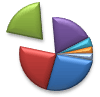
-
Napsauta ympyräkaaviota.
-
Kaksoisnapsauta korostettavaa sektoria ja vedä sitä sitten poispäin kaavion keskustasta.
Koko ympyräkaavion jakaminen osiin

Nopein tapa vetää kaikki sektorit ympyräkaaviosta on napsauttaa ympyräkaaviota ja vetää sitten poispäin kaavion keskeltä.
Voit hallita laajennusta tarkemmin seuraavasti:
-
Napsauta ympyräkaaviota hiiren kakkospainikkeella ja valitse sitten Muotoile arvosarjoja.
-
Suurenna erottelua vetämällä Ympyräkaavion hajotus -liukusäädintä tai kirjoita luku prosenttiruutuun.
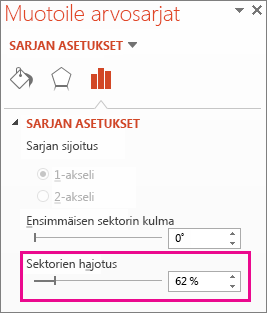
Vihje: Voit myös muuttaa ympyräkaavion perspektiiviä kiertämällä kaaviota.
Piirrä huomiota ympyrä- tai ympyräkaavion pieniin sektoreihin
Ympyräkaavio- ja ympyräpalkkikaaviot helpottavat ympyräkaavion pienten sektorien näkemistä. Nämä kaaviolajit erottavat pienemmät sektorit pääympyräkaaviosta ja näyttävät ne toissijaisessa ympyräkaaviossa eli pinotussa palkkikaaviossa.
Alla olevassa esimerkissä ympyräkaavio lisää toissijaisen ympyräkaavion, joka näyttää kolme pienintä sektoria. Vertaa tavallista ympyräkaaviota ennen:
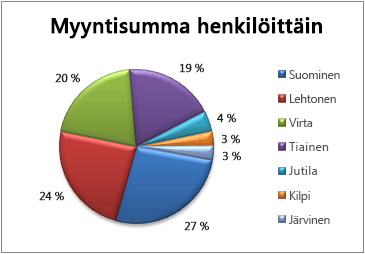
ympyräkaavion jälkeen:
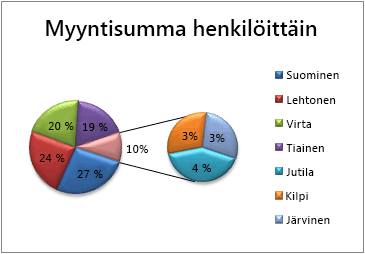
Jos et määritä, kuinka monta arvopistettä toissijaisessa ympyräkaaviossa tai pinossa pitäisi näkyä, kaavio sisältää automaattisesti kolme pienintä. Tässä esimerkissä se on 3 %, 3 % ja 4 %.
Toimi seuraavasti:
-
Napsauta kaaviota hiiren kakkospainikkeella ja valitse sitten Muuta sarjakaavion laji.
-
Valitse Ympyrä ja valitse sitten Ympyräkaavio sektorista tai Palkkikaavio sektorista.
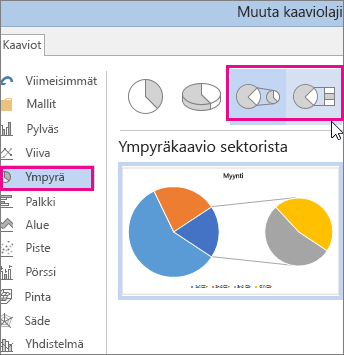
-
Jos haluat muuttaa toissijaisessa ympyräkaaviossa näkyviä tietoja, napsauta laajennettavaa ympyrän osaa ja napsauta sitten Muotoile arvosarjat -ruudun Jaa sarjaperuste -ruudussa toissijaisessa kaaviossa näytettävien tietojen tyyppiä.
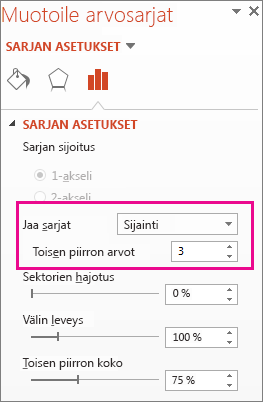
-
Voit muuttaa toissijaisessa kaaviossa näkyvien arvopisteiden määrää kahdella tavalla:
-
Jos jaat sarjan sijainnin mukaan: kirjoita Toisen piirron arvot -ruutuun haluamasi sijaintien määrä (esimerkiksi 3, jos haluat 3 pienintä).
-
Jos jaat sarjan arvon tai prosenttiarvon mukaan: kirjoita Arvo pienempi kuin -ruutuun eri luku. Edellä olevassa esimerkissä ( 3 %, 3 % ja 4 %) voit kirjoittaa 5 %.
Huomautukset:
-
Pääkaavio on aina vasemmalla ja toissijainen kaavio oikealla. Kaavioiden järjestystä ei voi muuttaa.
-
Yhdistinviivat lisätään automaattisesti. Voit poistaa ne tai muuttaa yhdistimen tyylejä.
-
Excelissä arvopisteiden prosenttiarvot voidaan pyöristää. Jos näin on, niitä ei todennäköisesti lasketa yhteen 100:aan. Voit korjata ongelman muuttamalla Muotoile solut -ruudun Luku-välilehdessä määritettyjen desimaalien määrää (Aloitus-välilehti > Luku-ryhmä, > valintaikkunan avain

-
-
Lisätietoja ympyräkaavioista
Ympyräkaavion tietojen lisääminen tai poistaminen
Esityksen luominen ja tallentaminen mallina (PowerPointissa)










